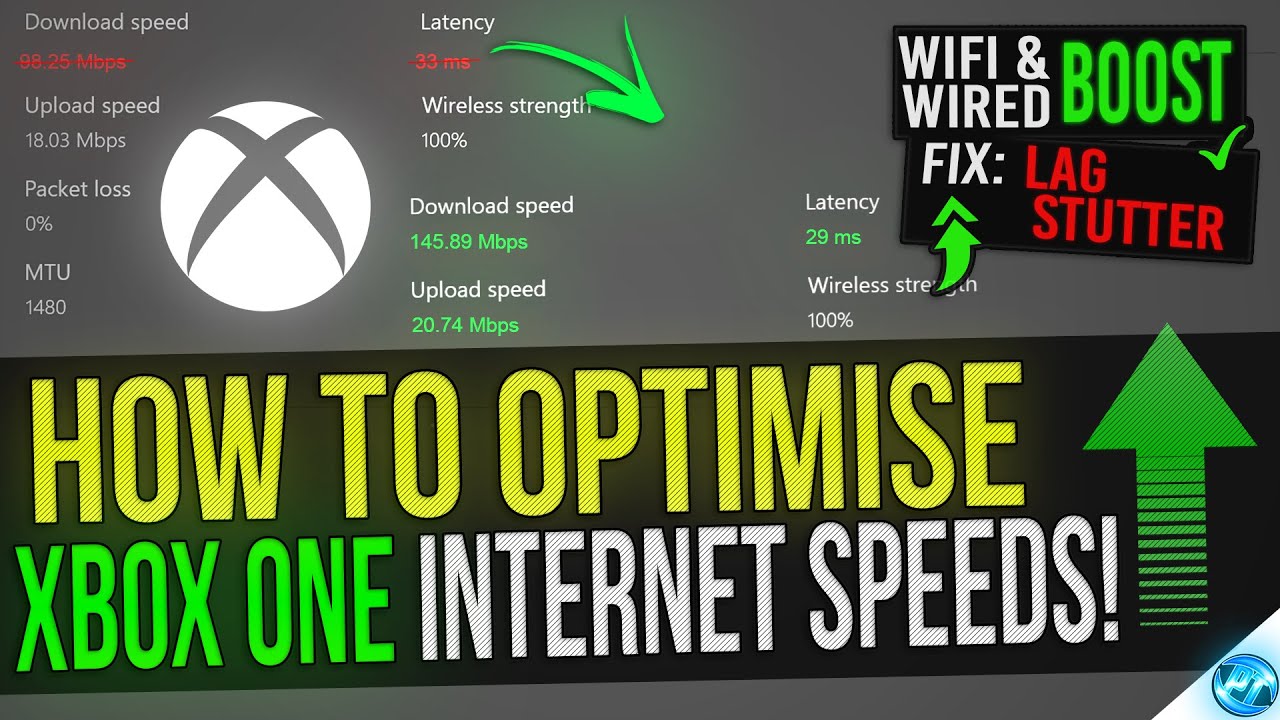Indholdsfortegnelse
Føler du dig også forlegen på grund af langsom hastighed, når du spiller onlinespil på Xbox? Selv om dit WiFi i hjemmet leverer omkring 100 Mbps, modtager din konsol ikke gode signaler, fordi den er langt fra routeren. Men bare rolig, for du kan løse dette problem ved hjælp af Xbox WiFi booster.
Gamere foretrækker at opstille deres Xbox eller konsoller i et andet rum end stuen, og de er afhængige af Wi-Fi-routeren, som leverer en trådløs internetforbindelse til alle andre enheder.
Disse enheder modtager utvivlsomt et stærkt Wi-Fi-signal, fordi de er tæt på routeren. Men dit spillerum modtager ikke nok signaler. Resultatet er den dårlige online spiloplevelse på Xbox.
Dette indlæg viser dig derfor, hvordan Xbox eller Xbox One WiFi-booster øger WiFi-området og optimerer online gaming med superhurtige hastigheder.
Hvad er Xbox One WiFi Booster
Xbox One WiFi-booster er en trådløs range extender, der giver en mere stabil onlineforbindelse. Normalt sætter gamere deres Xbox op væk fra routeren og opretter en kablet forbindelse for at forbedre onlinehastigheden.
Du ved allerede, at jo længere væk du er fra routeren, jo svagere er Wi-Fi-signalet, du modtager. Det samme gælder for spilkonsoller.
Et lavt Wi-Fi-signal betyder, at du får langsomt internet, hvilket påvirker dit onlinespil. Du har mulighed for at bruge din Xbox fuldt kablet. Tilslut den til routeren med et ethernetkabel, men det er svært for mange gamere på grund af problemer som f.eks:
- Boring gennem vægge
- Køb af et ethernetkabel
- Udarbejdelse af en rute til kablet
I stedet for at gøre det kan du bruge en WiFi-forlænger til at øge WiFi-signalet i dit hjem. WiFi-forlængeren sender signalerne til alle dine Wi-Fi-aktiverede enheder, herunder din Xbox One.
På grund af deres store Wi-Fi-dækning bruges disse Wi-Fi-forlængere i store organisationer, forretningsknudepunkter og indkøbscentre. Du kan nemt oprette forbindelse til disse Wi-Fi-netværk, selv om du er langt fra routeren.
Xbox One WiFi booster øger også rækkevidden af din trådløse router via antenner. Men før vi går videre, skal vi forstå forskellen mellem WiFi boostere og WiFi extendere.
WiFi Booster vs. WiFi Extender
Formålet med begge enheder er det samme, nemlig at øge WiFi-rækkevidden for at opnå bedre trådløs internetforbindelse og hastighed. Men begge enheder fungerer forskelligt.
Se også: Opret forbindelse til 2 WiFi-netværk på én gang i Windows 10WiFi Booster
En WiFi-booster eller repeater tilsluttes trådløst til routeren og genudsender WiFi-signalet. Den dækker de døde zoner, hvor der ikke er noget eller kun et lille signal. Xbox One WiFi-boostere fungerer på samme måde.
Xbox One WiFi-boosteren har dog en antenne, som skal holdes åben for at opnå maksimal ydeevne. Disse antenner har normalt Xbox One WiFi-boosteren og andre range extenders. Derfor finder du måske ikke antennerne i en almindelig WiFi-forlænger.
WiFi Extender
En WiFi-forlænger tilsluttes til din router via et Ethernet-kabel og opretter et nyt Wi-Fi-netværk. Ethernet-forbindelsen er nødvendig for den trådløse forlænger, fordi den ikke genudsender det eksisterende Wi-Fi-signal.
I stedet opretter den forbindelse til din hovedrouter og opretter en anden WiFi-forbindelse med et andet WiFi-navn (SSID) og en anden adgangskode.
Nogle WiFi-forlængere har dog en valgfri Ethernet-port, fordi de også understøtter internettet trådløst.
Sådan konfigurerer du Xbox One WiFi Booster
Hvis du ikke får internethastighed, mens du spiller onlinespil på din Xbox One, er det på tide at installere en WiFi-booster. Du kan finde den bedste WiFi-booster på markedet ved at tjekke de enkelte anmeldelser.
Husk, at du øger WiFi-området for din Xbox One. Så du vil uden tvivl få øget hastighed på alle andre enheder i dit hjem. Men specifikt skal det være investeringen værd at købe en Xbox One WiFi-booster til din Xbox One.
Nogle gamere vil måske foreslå eero WiFi boostere, da de skaber et mesh-netværk, hvilket er en effektiv mulighed for at øge internethastigheden.
En anden mulighed, der er værd at prøve, er TP-Link Wi-Fi range extender, som sender internet til alle hjørner af huset. Wi-Fi-signalet trænger hurtigt igennem tykke vægge og giver en trådløs internetforbindelse med høj hastighed.
Se også: Tips til fejlfinding af fejl i Schlage Sense Wifi AdapterLad os nu se på opsætningsprocessen for Xbox One WiFi-boosteren.
Opsætning af WiFi Booster uden Ethernet-kabel
Først skal du bestille en Wi-Fi-booster fra en pålidelig forhandler. Derefter er det bedre at bestille enheden fra producenten. Det er måske lidt dyrere, men det er mere sikkert.
Når du modtager Wi-Fi-boosteren, skal du tilslutte den til stikkontakten. Der er ingen strømkabel. Strømkontakterne er placeret på bagsiden af boosteren.
Strømlyset blinker, når du tilslutter Wi-Fi-boosteren til en stikkontakt. Vent derefter, indtil strømlyset bliver fast blå eller grønt.
Du finder måske ikke noget Ethernet-kabel sammen med enheden, da kabelforbindelse er valgfri i moderne Wi-Fi-boostere.
Trådløs opsætning
Da vi vælger den trådløse opsætning, skal vi konfigurere boosteren ved hjælp af Wi-Fi. Du skal bruge en smartphone med Wi-Fi-aktivering til det. Følg disse trin på din telefon:
- Gå til Indstillinger.
- Gå til Wi-Fi. Du får vist en liste over de tilgængelige WiFi-netværk.
- Find netværket "BRAND Extender" eller "BRAND Booster". Du vil se, at der ikke er noget "Lås"-ikon, fordi det ikke er beskyttet af en adgangskode. Alle kan oprette forbindelse til dette netværk.
- Vælg det pågældende netværk.
- Åbn nu den ønskede app fra din Wi-Fi-producent. Appen logger dig automatisk ind på konfigurationssiden.
- Indstil en ny adgangskode til Wi-Fi-boosteren af hensyn til sikkerheden.
Nu kan din hovedrouter udsende Wi-Fi til hele hjemmet. Den ekstra sikkerhed skyldes den udvidede dækning. Desuden kan du eller andre finde dit WiFi-netværk uden for hjemmet.
På samme måde vil din Xbox One få en større Wi-Fi-rækkelængde og yde bedre under onlinespil. Desuden behøver du måske ikke bekymre dig om frekvensen, fordi Xbox One understøtter dualband-indstillinger. Den vil modtage og sende båndbredden på 2,4 og 5 GHz-frekvenser.
Derfor skal du kontrollere, at din hovedrouter også er indstillet til dualband-frekvensindstillinger.
Hvis du har købt en Wi-Fi-forlænger, skal du sørge for at tilslutte den til den bedste placering. Eksperter foreslår, at den skal være halvvejs mellem hovedrouteren og de døde zoner. Husk også, at hvis du har tilsluttet Wi-Fi-forlængeren ved hjælp af et Ethernet-kabel, skal du tilslutte din Xbox One til det nye "forlænger"-netværk.
Det gælder også for din computer, bærbare computer og andre kablede enheder.
Ofte stillede spørgsmål
Virker WiFi-boostere til Xbox One?
Ja. Du kan tilslutte din Xbox One til WiFi-boosteren som til ethvert andet WiFi-netværk.
Hvordan kan jeg øge mit Xbox-internetsignal?
Du kan tilslutte din Xbox One til en Wi-Fi-forstærker eller en range extender. En anden mulighed er at bruge en strømlinieadapter eller en strømlinie-Ethernet-adapter. Dette tilbehør opgraderer Wi-Fi-forbindelsen og giver højhastighedsinternet til alle rum.
Virker WiFi-boostere på konsoller?
Ja. WiFi-boostere virker på konsoller som Xbox One PS5. Det anbefales dog ikke, hvis du kan tilslutte konsollen direkte til routeren.
Forbedrer en WiFi Booster spil?
Ja. WiFi-boostere forbedrer WiFi-området og forbedrer kvaliteten af onlinespil. Du kan også måle hastighederne og kontrollere boosterens ydeevne.
Konklusion
Xbox One WiFi-boosteren er en optimal trådløs løsning, hvis du oplever et svagt Wi-Fi-signal i stedet for at tilslutte din Xbox til et kabel. På den måde kan du nyde onlinespil og andre tjenester med hurtige internethastigheder.